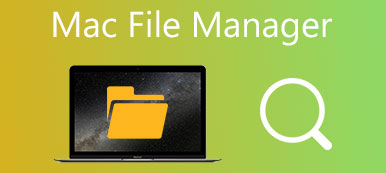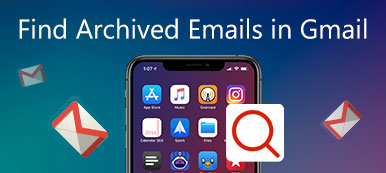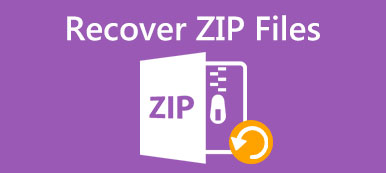Hvad skal du gøre for at rette op på, at indholdet af denne fil ikke kan udpakkes med unarchiver på Mac? Hvis du lige har modtaget en stor ZIP-fil fra andre, men ikke kan åbne den via standard unarchiver på Mac. Hvorfor kan Mac ikke genkende filtypen? Det kan være grunden til, at ZIP fil unarchiver til Mac understøtter ikke alle filer.
Desuden kan du få følgende fejl, som f.eks Kan ikke arkivere ZIP i CPGZ or Filen er for stor. Hvis du er forvirret over fejlene, er her den ultimative guide, du bør følge. Læs artiklen for at lære mere om, hvordan du udpakker store ZIP-filer på Mac.

- Del 1. Den ultimative løsning til at udpakke zip-filer på Mac
- Del 2. Sådan åbner du ZIP-filer i software
- Del 3. Sådan udpakkes ZIP-filer i terminalen
- Del 4. Ofte stillede spørgsmål om, hvordan man udpakker zip-filer på Mac
Del 1. Den ultimative løsning til at udpakke zip-filer på Mac
Når standard Mac-værktøjet ikke kan udpakke ZIP-filer på Mac, uanset om filerne er for store til at åbne, er der ikke nok ledig plads eller ude af stand til at genkende ZIP-formatet, Apeaksoft Mac Cleaner er mere end en ZIP-fil unarchiver til Mac. Det giver dig mulighed for at åbne arkiver med forskellige udvidelser, overvåge din systemydelse, fjerne programmet, slette sprogfiler eller slippe af med cachefilerne på Mac.

4,000,000 + Downloads
Arkivér ZIP-filer med filtypenavne, såsom RAR, WIM, TAR osv. på Mac.
Dekomprimer eller komprimer nemt filerne fra internettet eller det lokale drev.
Frigør mere plads eller fjern de unødvendige filer for at udpakke ZIP-filer.
Læser og skriver arkiver direkte for at udtrække ZIP-filen på Mac hurtigt.
Trin 1 Når du har installeret Apeaksoft Mac Cleaner, kan du starte programmet på din computer. Gå til Toolkit menuen på hovedgrænsefladen og vælg Unarchiver mulighed for at udpakke en ZIP-fil på Mac.

Trin 2 Klik på knappen Tilføj fil mulighed for at tilføje RAR-filen fra din Mac. Vælg derefter dekompressionsstien og klik på Afspænding knappen for at udpakke filen fra RAR.
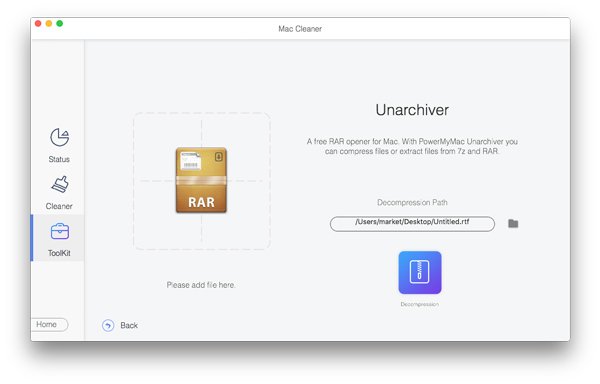
Trin 3 Når du har brug for at frigøre mere plads, kan du klikke på Cleaner i hovedgrænsefladen. Vælg System uønsket mulighed for at vælge systemcache, applikationscache, systemlogfiler og mere.

Yderligere læsning:
Din komplette guide til adgang til arkiverede meddelelser på Facebook
Trin for trin Tutorial til at skjule filer og mapper på Mac hurtigt
Del 2. Sådan bruger du standard ZIP File Unarchiver på Mac
Hvis du blot dobbeltklikker på ZIP-filen, bør du finde Finder app vil genkende og åbne ZIP-filer på Mac. Her er de enkle trin, du skal følge for at udtrække ZIP eller RAR.
Trin 1 Når du har downloadet ZIP-filen, kan du gå til Finder app på Mac. Derefter kan du dobbeltklikke på de valgte ZIP-filer for at udpakke dem til din MacBook.
Trin 2De zippede filer vil blive dekomprimeret og placeret i Finder folder. Hvis du har brug for at udpakke flere ZIP-arkiver, vil de blive dekomprimeret til en mappe med samme navn som ZIP-arkivet.
Trin 3Hvis du stadig ikke kan finde unarchiver-putfilerne, kan du højreklikke på ZIP-arkivet og vælge Åbne mulighed fra kontekstmenuen for at udpakke en ZIP-fil til den ønskede mappe på Mac.
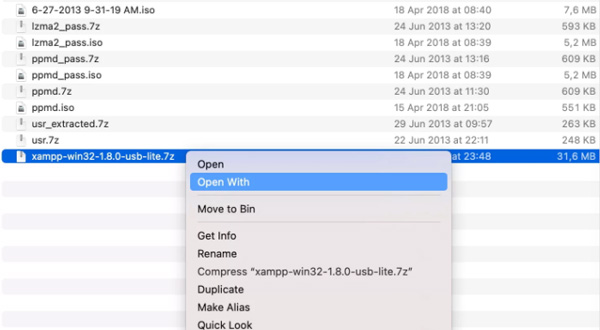
Del 3. Sådan udpakkes ZIP-filer i terminalen
Er der et indbygget alternativ til at udpakke ZIP-filerne på Mac? Det terminal på Mac er den ønskede løsning til at implementere dine kommandoer, herunder udpakning af ZIP-filer på din MacBook.
Trin 1Når du skal udpakke ZIP-filen på Mac via Terminal. Gå til Launchpad og vælg terminal mulighed eller Command + Space og skriv Terminal.
Trin 2Kopier og indsæt følgende kode i Terminal.Zip en mappe: ditto -c -k --sequesterRsrc --keepParent mappen archive.zip
Udpak et arkiv: ditto -x -k archive.zip destination
Del 4. Ofte stillede spørgsmål om, hvordan man udpakker zip-filer på Mac
Hvorfor kan jeg ikke udpakke RAR-filer på Mac?
Finder på Mac giver dig kun mulighed for at udpakke ZIP-filer. Hvis du forsøger at udpakke RAR, skal du bruge en tredjepartsapp. Men hvis du ikke kan udpakke filer fra en ZIP-mappe, skal du sørge for, at filerne ikke er beskadiget.
Hvad er forskellen mellem ZIP- og RAR-filer?
RAR-filer bruger mere effektiv komprimering end ZIP-filer, som kan opnå og komprimere filerne til mindre filstørrelser. Men ZIP-filformatet er open source-formatet, som er langt mere udbredt.
Hvor placerer Terminal Unarchiver filer?
Når du trykker enter, vil kommandoen blive kørt, og indholdet af zip-filen vil blive pakket ud til samme sted, hvor zip-filen er placeret. Selvfølgelig kan du indtaste kommandoen for et bestemt sted.
Konklusion
Når du har brug for udpak en ZIP- eller RAR-fil på din Mac, her er den ultimative guide, du bør følge. Apeaksoft Mac Cleaner er den alsidige løsning til at fjerne arkivering af filer, frigive mere plads og mere. Du kan selvfølgelig også tjekke løsningen til at udpakke filer med Finder og Terminal på Mac.



 iPhone Data Recovery
iPhone Data Recovery iOS System Recovery
iOS System Recovery iOS Data Backup & Restore
iOS Data Backup & Restore IOS Screen Recorder
IOS Screen Recorder MobieTrans
MobieTrans iPhone Overførsel
iPhone Overførsel iPhone Eraser
iPhone Eraser WhatsApp-overførsel
WhatsApp-overførsel iOS Unlocker
iOS Unlocker Gratis HEIC Converter
Gratis HEIC Converter iPhone Location Changer
iPhone Location Changer Android Data Recovery
Android Data Recovery Broken Android Data Extraction
Broken Android Data Extraction Android Data Backup & Gendan
Android Data Backup & Gendan Telefonoverførsel
Telefonoverførsel Data Recovery
Data Recovery Blu-ray afspiller
Blu-ray afspiller Mac Cleaner
Mac Cleaner DVD Creator
DVD Creator PDF Converter Ultimate
PDF Converter Ultimate Windows Password Reset
Windows Password Reset Telefon spejl
Telefon spejl Video Converter Ultimate
Video Converter Ultimate video editor
video editor Screen Recorder
Screen Recorder PPT til Video Converter
PPT til Video Converter Slideshow Maker
Slideshow Maker Gratis Video Converter
Gratis Video Converter Gratis Screen Recorder
Gratis Screen Recorder Gratis HEIC Converter
Gratis HEIC Converter Gratis videokompressor
Gratis videokompressor Gratis PDF-kompressor
Gratis PDF-kompressor Gratis Audio Converter
Gratis Audio Converter Gratis lydoptager
Gratis lydoptager Gratis Video Joiner
Gratis Video Joiner Gratis billedkompressor
Gratis billedkompressor Gratis baggrundsviskelæder
Gratis baggrundsviskelæder Gratis billedopskalere
Gratis billedopskalere Gratis vandmærkefjerner
Gratis vandmærkefjerner iPhone Screen Lock
iPhone Screen Lock Puslespil Cube
Puslespil Cube